2020年12月1日にSwitchのアップデートが来ましたね。
今回のアップデート内容は新機能の追加が結構あります。
その中でも注目する新機能が画像や動画をパソコンやスマホに転送できる機能です。
目次
11.0.0で追加された新機能
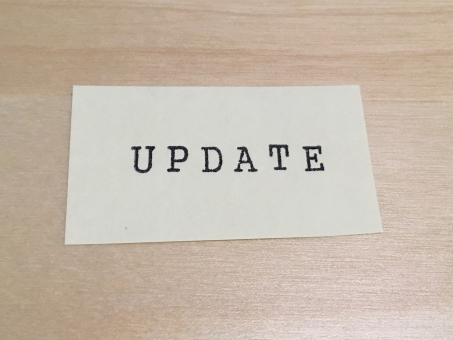
バージョン11.0.0で追加された機能は次の通りです。
- HOMEメニューに『Nintendo Switch Online』が追加
- セーブデータお預かりで他のSwitchに自動でダウンロード
- マイページにトレンド機能が追加
- 画像と動画をスマホに転送する機能の追加
- USBケーブル経由でパソコンに画像や動画をコピー
- 複数の中から最初にダウンロードするソフトを指定できる
- 「ボタンの割り当てを変える」機能の「お気に入り」に名前を付けられる
- 対応言語に「ポルトガル語(ブラジル)」を追加
- 歴代作品のマリオをユーザーアイコンに設定可能
多くの機能が追加されましたが、僕が嬉しかったのは赤太字の機能です。
HOMEメニューに『Nintendo Switch Online』が追加
ホーム画面上にNintendo Switch Onlineのアイコンが追加されています。
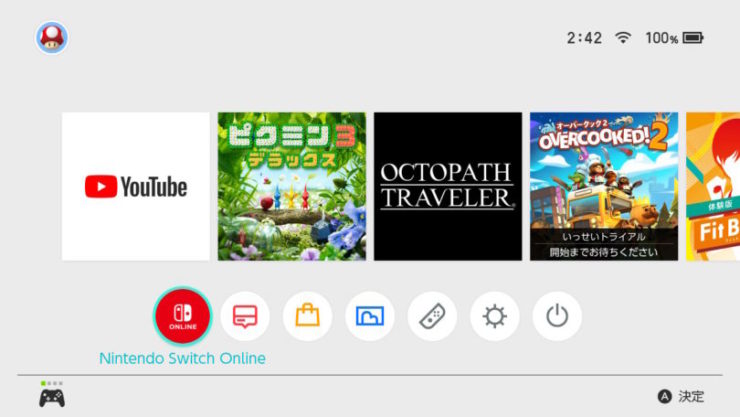
今まではNintendo Eショップ内からアクセスしなければ確認できませんでしたが、このアイコンからアクセスするだけで確認することができます。
ただ、上記のサービスを利用していない人からすれば特に必要なものではなく、アイコンも目立っているため浮いている印象がありますね。
この辺りは次回のアップデートで何かしらのアクションがあればいいのですが…
セーブデータお預かりで他のSwitchに自動でダウンロード
別々の本体でも同一のニンテンドーアカウントであれば、セーブデータを自動的にダウンロードしてくれる機能です。
ちょっとわかりにくいですが、要するに同期していると思ってください。
画像と動画をパソコンやスマホに転送する機能の追加
今回のアップデートで最も嬉しかった機能です。
パソコンやスマホに直接、画像や動画をコピーすることが出来るようになっています。
今まではSwitchで撮影した画像や動画は、MicroSDかSNSを経由しなければ取り込むことができませんでした。
- QRコードを読み取る
- USBケーブルをデバイスに接続
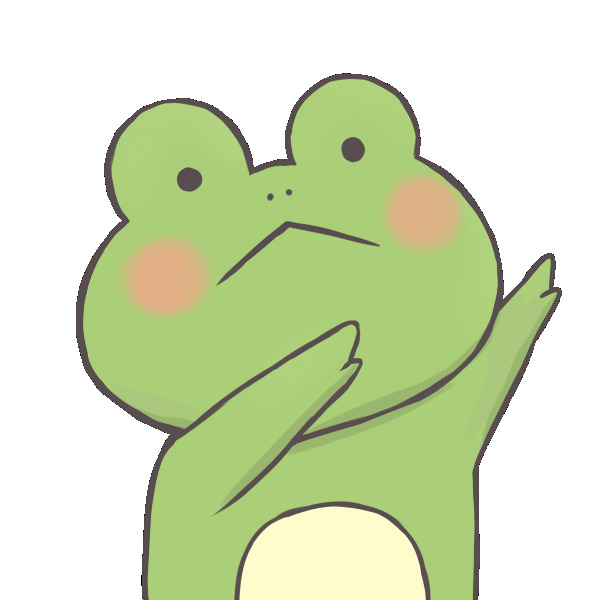
ケロ蔵
そもそもMicroSDカードがパソコンで認識しない問題があったから、僕はTwitterを使ってダウンロードしてたんだ。
QRコードで読み取る方法
アルバムから転送したい画像や動画を選び、スマートフォンへ送るを選択。
画面に表示されたQRコードを2つ読み取るだけでダウンロードすることができます。
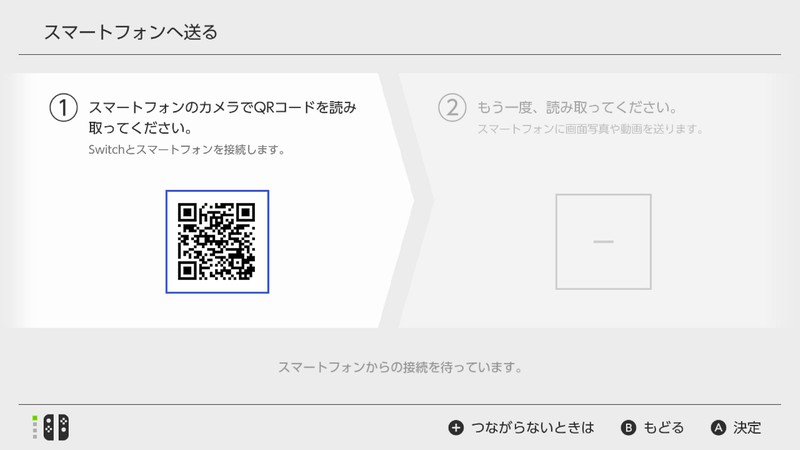
QRコードを読み取ったら自動的にスマホへダウンロードが始まります。
スマホでなくてもQRコードを読み取るデバイスであれば、問題なく転送することができます。
ケーブルを差し込む必要がないのは非常に楽だな。

ピョン太

ケロ蔵
スマホにQRコードをスキャンできる機能がない場合は、QRリーダーのアプリをインストールしましょう。
USBケーブルを使ってパソコンに転送する方法
USBケーブルを使えばパソコンにも画像や動画をコピーすることもできます。
Nintendo Switch Onlineでは画像や動画のバックアップまで行っていないので、どうしても消したくないものはパソコンに取り込んでおきましょう。
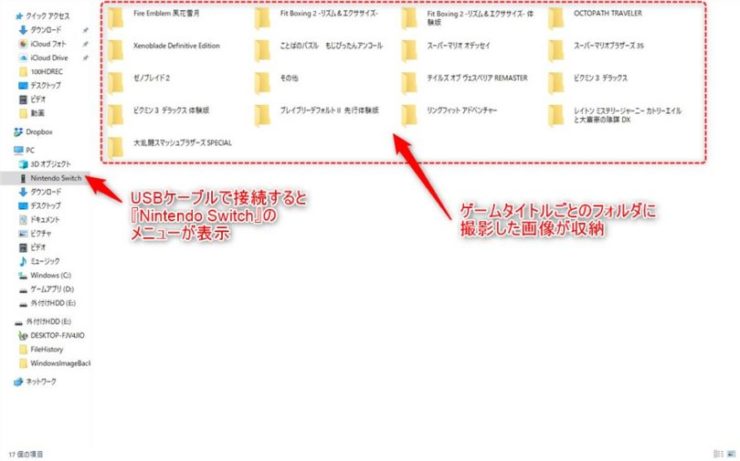
- ホーム画面の『設定』を選択
- 『データ管理』を選択
- 『画面写真と動画の管理』を選択
- 『USB接続でパソコンにコピー』を選択
PCと接続するにはUSB-A to Cケーブルが別途必要です。
USBケーブルはSwitchセットに同梱されていないため、用意する必要があります。
スマホで使っているケーブルの端子が合っていれば、問題なく使えますよ。
歴代作品のマリオをユーザーアイコンに設定可能
スーパーマリオ35周年を記念して、歴代のマリオをユーザーアイコンに設定することができます。
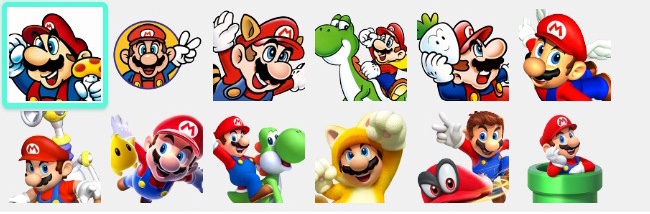
Ver,11.0.0のまとめ
今回はSwitchで更新されたアップデート内容について紹介しました。
お気に入りの画像を撮影しても、スマホやパソコンに取り込むのがひと手間だったので、今回の新機能は待望の機能だと感じます。
撮影したデータの整理もパソコンで行えるので、保存した画像をパソコンにバックアップしてSwitchの保存容量を空けるといった方法も可能です。
これからは保存容量を気にすることなく、ガンガンお気に入りの画像を撮影しまくりましょう。
